火狐瀏覽器設置文件打開方式的方法
時間:2023-03-17 14:52:24作者:極光下載站人氣:1893
很多小伙伴在使用火狐瀏覽器的過程中經常會在瀏覽器中下載各種各樣的文件,在文件下載完成之后,有的小伙伴喜歡直接在瀏覽器中打開,也有的小伙伴想要直接跳轉到其他軟件中打開該文件。那么我們該如何通過設置,讓火狐瀏覽器在完成文件的下載之后,直接使用程序打開該文件呢,其實很簡單,我們直接進入設置頁面,然后在應用程序選項下,打開操作選項下的“使用其他”選項,接著在彈框中就可以選擇自己需要的應用了。有的小伙伴可能不清楚具體的操作方法,接下來小編就來和大家分享一下火狐瀏覽器設置文件打開方式的方法。
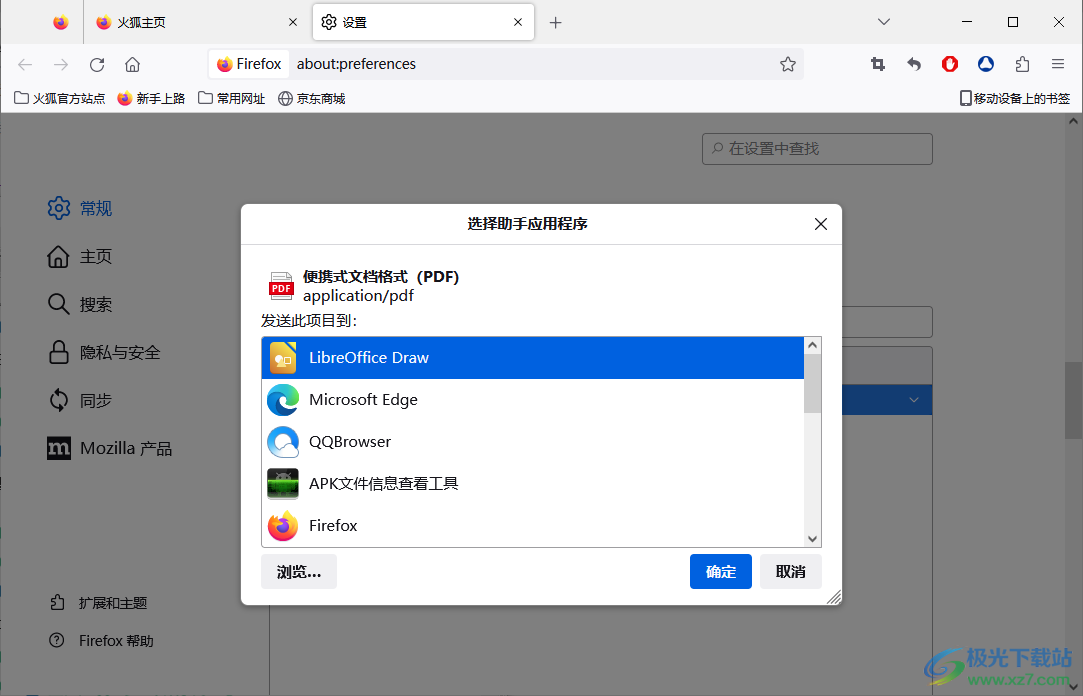
方法步驟
1、第一步,我們先在電腦中先打開火狐瀏覽器,然后點擊頁面右上角的“三”圖標
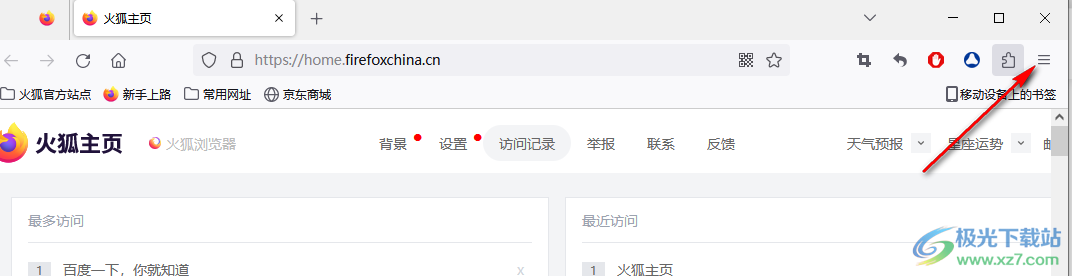
2、第二步,打開“三”圖標之后,我們在下拉列表中找到“設置”選項,點擊打開該選項
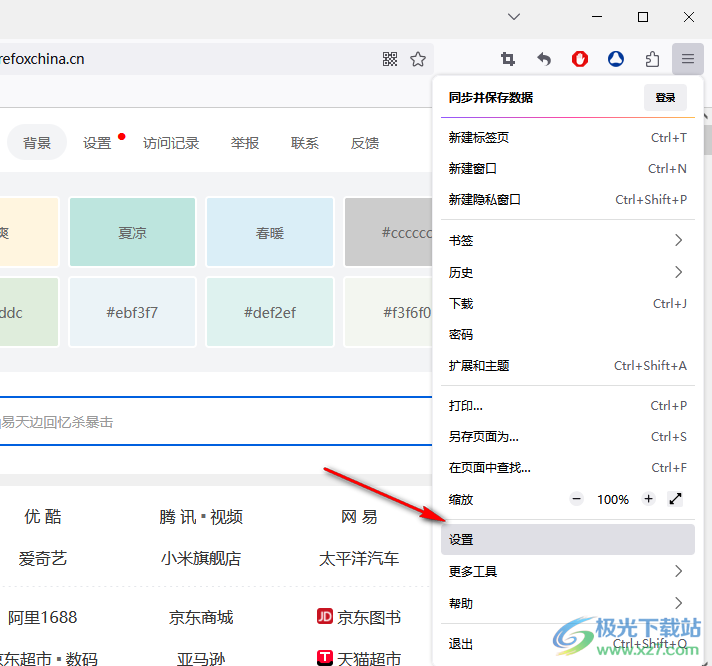
3、第三步,進入設置頁面之后,我們在“常規”設置頁面中往下劃找到“應用程序”選項
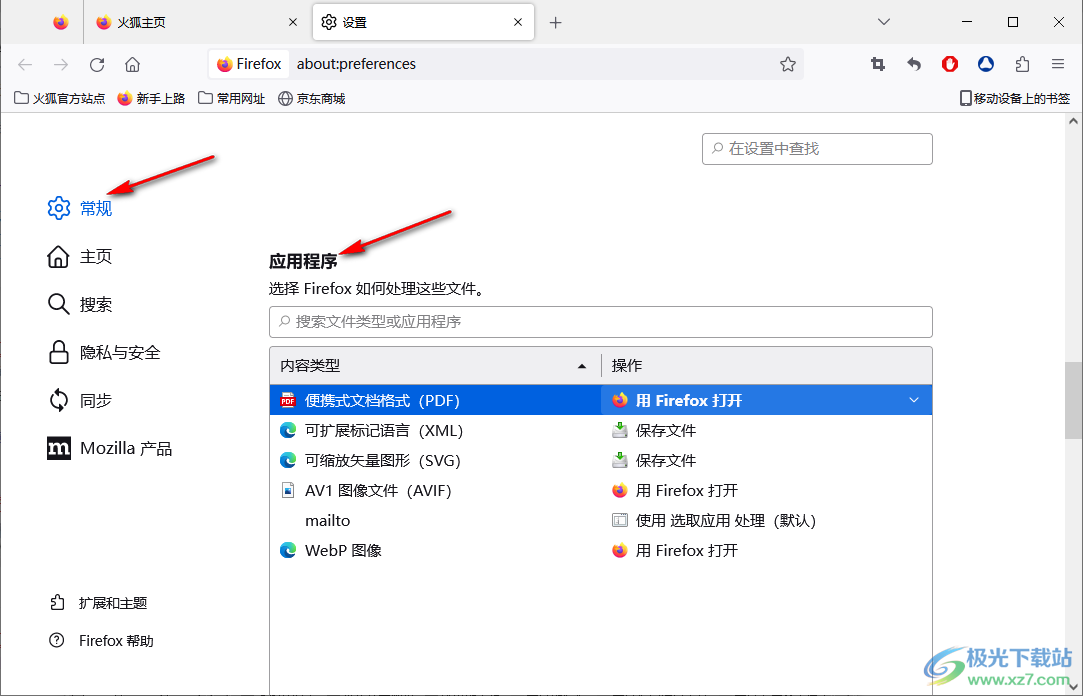
4、第四步,我們在該選項下找到自己想要設置的文件類型,然后在右側的操作一欄中打開箭頭圖標,再在下拉列表中點擊選擇“使用其它”選項
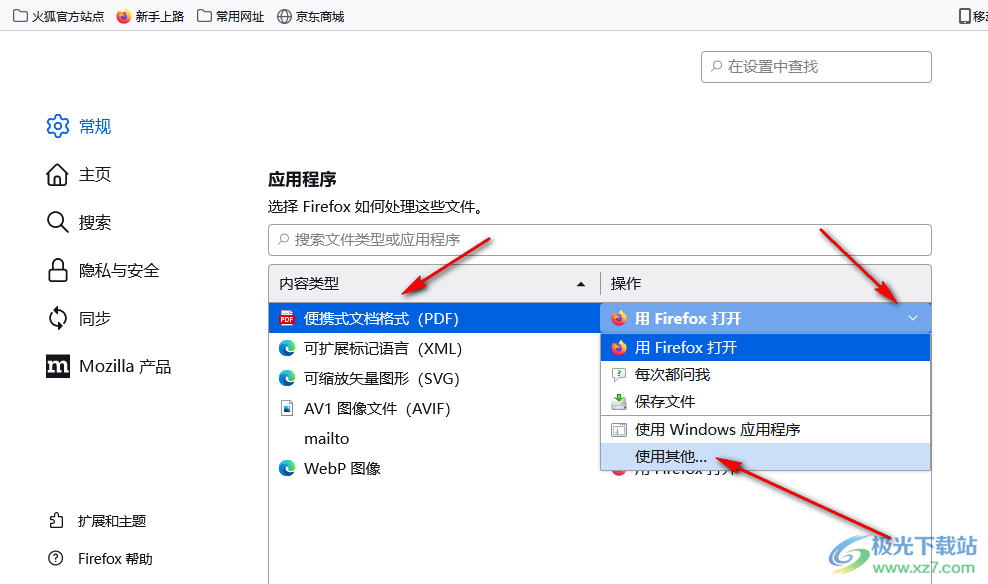
5、第五步,點擊使用其他選項之后,我們在應用程序彈框中找到自己需要的程序,然后點擊“確定”選項即可
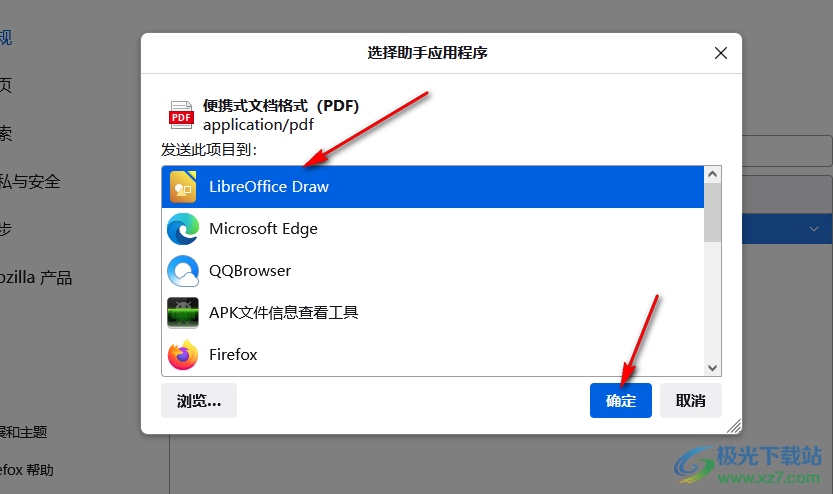
以上就是小編整理總結出的關于火狐瀏覽器設置文件打開方式的方法,我們進入瀏覽器的設置頁面,然后在常規設置頁面中找到應用程序選項,點擊該選項之后再打開文件右側的操作選項,選擇“使用其他”選項,最后在彈框中選擇自己需要的程序并點擊“確定”選項即可,感興趣的小伙伴快去試試吧。

大小:63.6 MB版本:v131.0.3環境:WinAll, WinXP, Win7, Win10
- 進入下載
相關推薦
相關下載
熱門閱覽
- 1百度網盤分享密碼暴力破解方法,怎么破解百度網盤加密鏈接
- 2keyshot6破解安裝步驟-keyshot6破解安裝教程
- 3apktool手機版使用教程-apktool使用方法
- 4mac版steam怎么設置中文 steam mac版設置中文教程
- 5抖音推薦怎么設置頁面?抖音推薦界面重新設置教程
- 6電腦怎么開啟VT 如何開啟VT的詳細教程!
- 7掌上英雄聯盟怎么注銷賬號?掌上英雄聯盟怎么退出登錄
- 8rar文件怎么打開?如何打開rar格式文件
- 9掌上wegame怎么查別人戰績?掌上wegame怎么看別人英雄聯盟戰績
- 10qq郵箱格式怎么寫?qq郵箱格式是什么樣的以及注冊英文郵箱的方法
- 11怎么安裝會聲會影x7?會聲會影x7安裝教程
- 12Word文檔中輕松實現兩行對齊?word文檔兩行文字怎么對齊?
網友評論